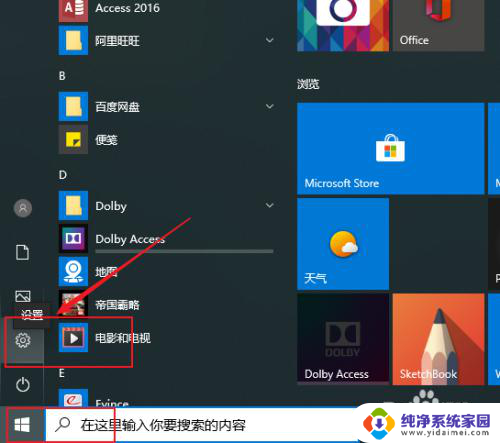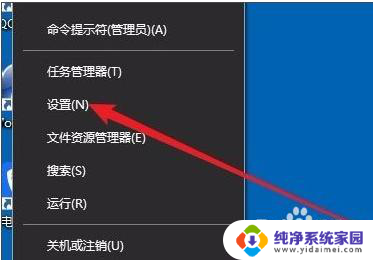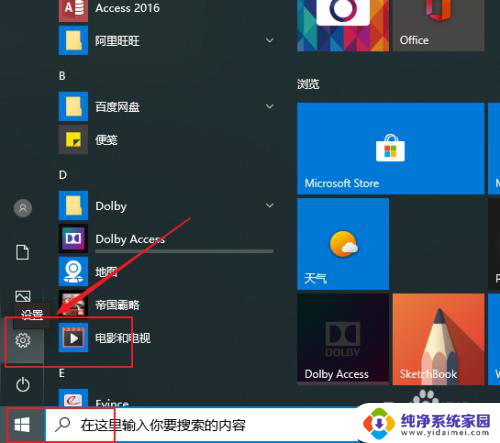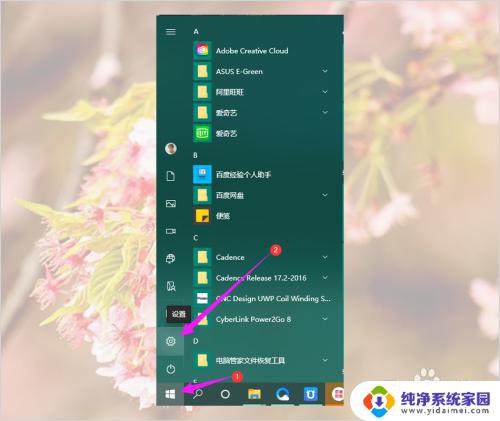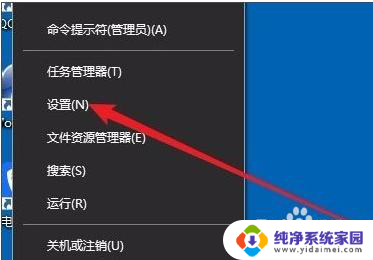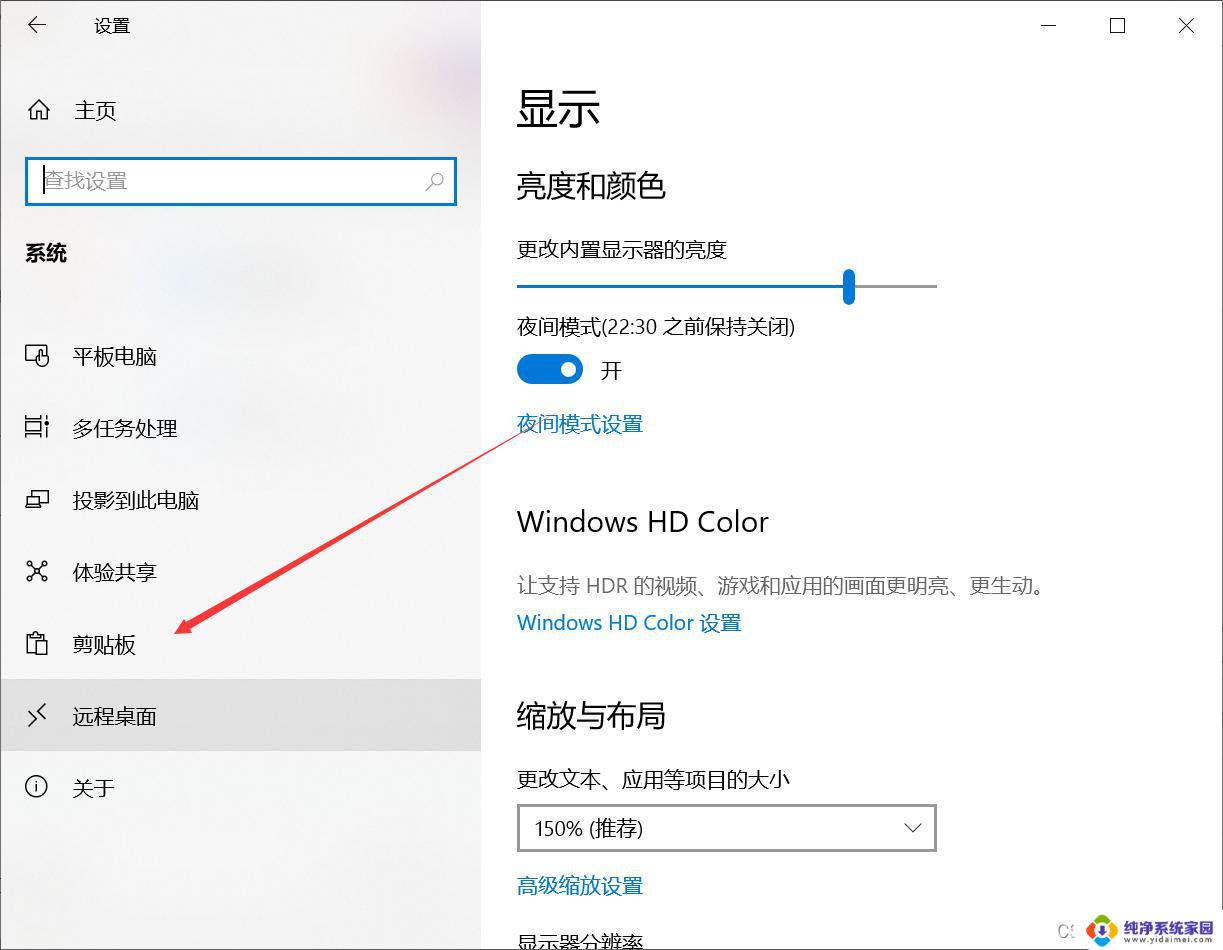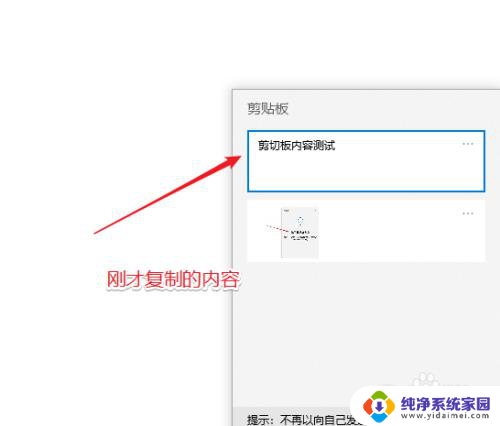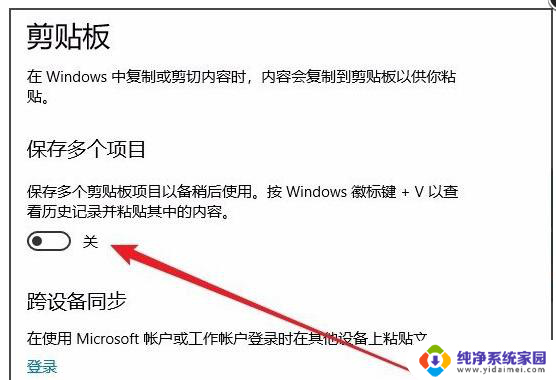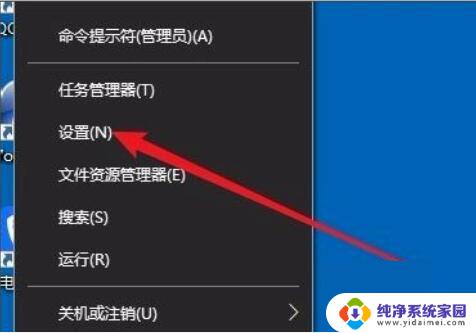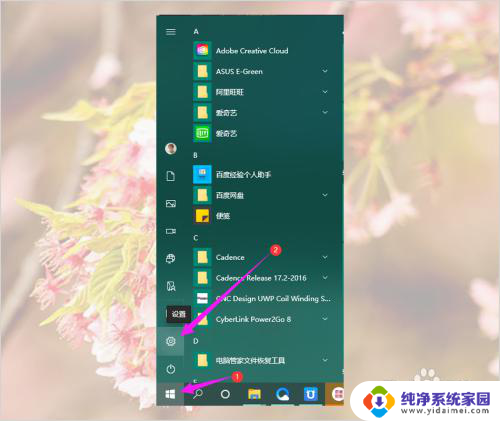怎么看剪切板全部内容 Win10如何查看剪切板历史记录
更新时间:2024-01-14 13:36:39作者:jiang
Win10操作系统中有一个非常实用的功能,那就是剪切板历史记录,我们在日常使用电脑时,经常需要复制、粘贴各种文字、图片等内容,而剪切板历史记录功能可以帮助我们更方便地管理这些复制的内容。通过查看剪切板历史记录,我们可以追溯之前复制的所有内容,轻松找到需要使用的信息。你知道怎么查看剪切板的全部内容吗?接下来我们将一起探讨Win10如何查看剪切板历史记录。
具体步骤:
1.点击电脑开始菜单功能。
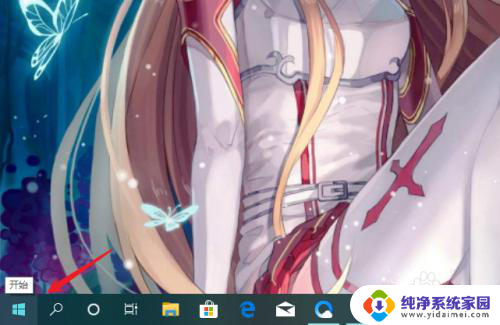
2.点击开始菜单中的设置选项。
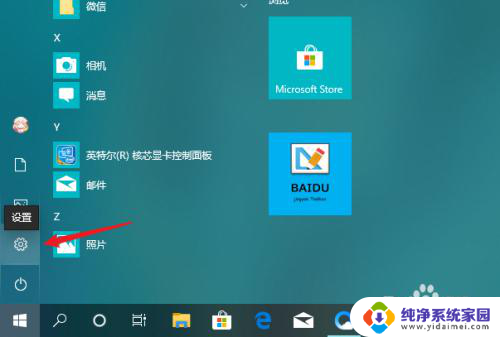
3.点击设置选项中的系统设置项。
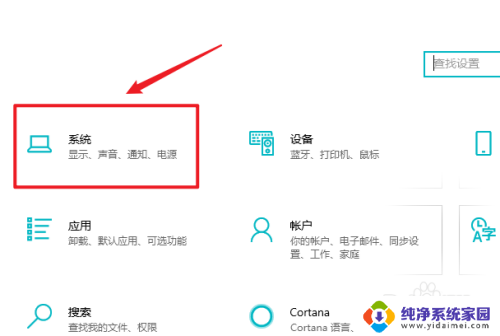
4.点击系统设置界面左侧菜单中的剪贴板功能。
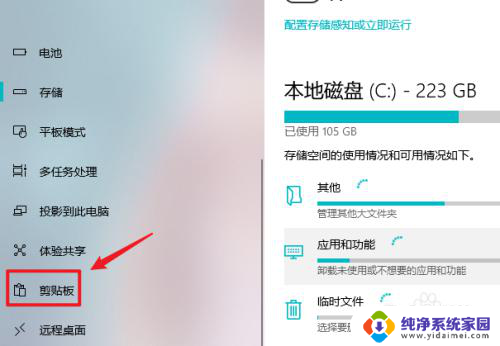
5.点击以后在右侧界面就可以查看复制记录。
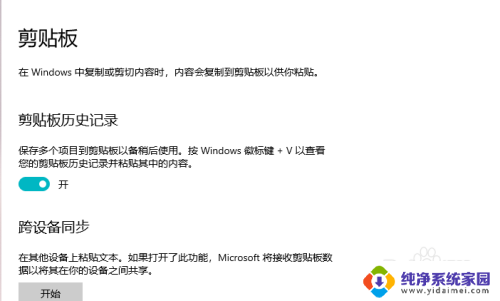
6.再者用户还可以直接使用组合键“Win+V”快速查看。
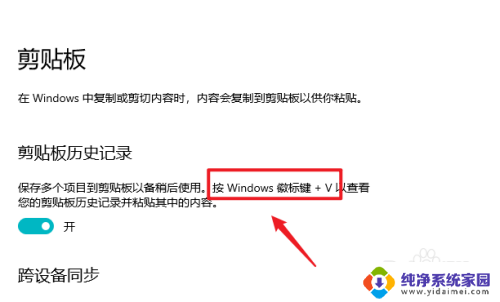
7.总结如下:
1、点击开始菜单;
2、点击设置选项;
3、点击系统设置项;
4、点击剪贴板功能;
5、查看复制粘贴记录。
以上是如何查看剪贴板的全部内容,如果您不了解,可以按照以上步骤进行操作,希望对大家有所帮助。